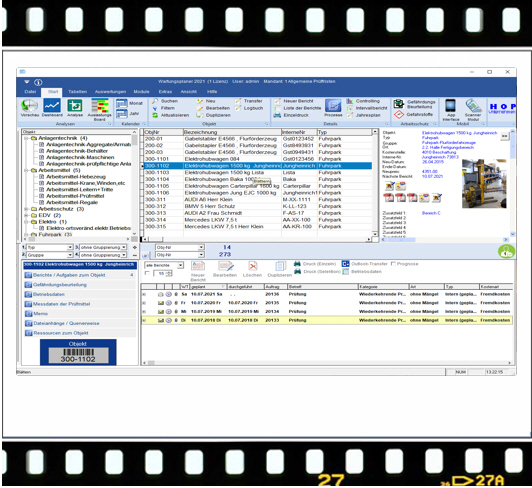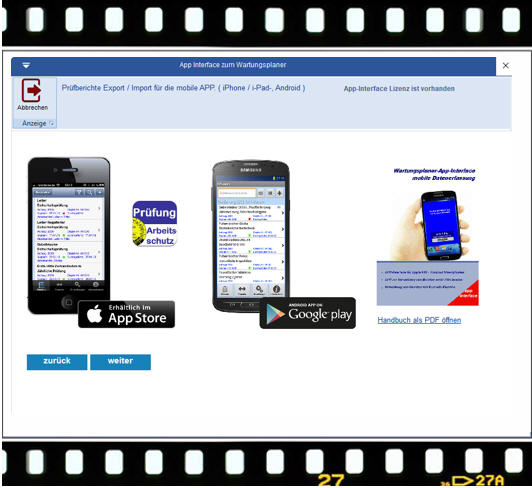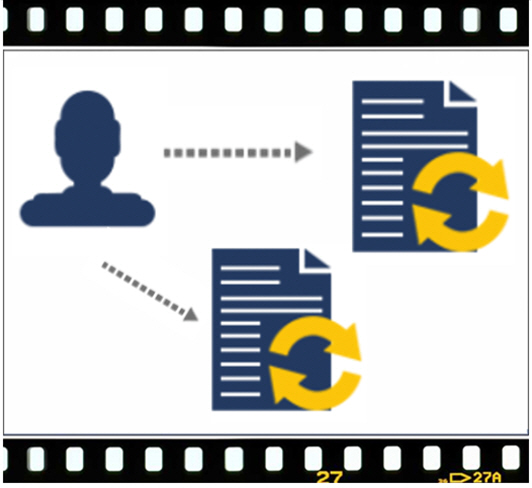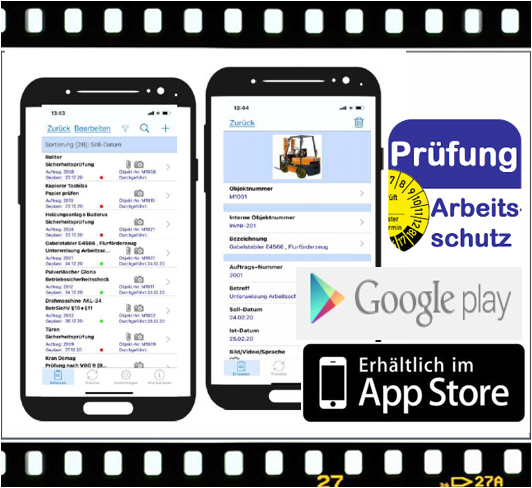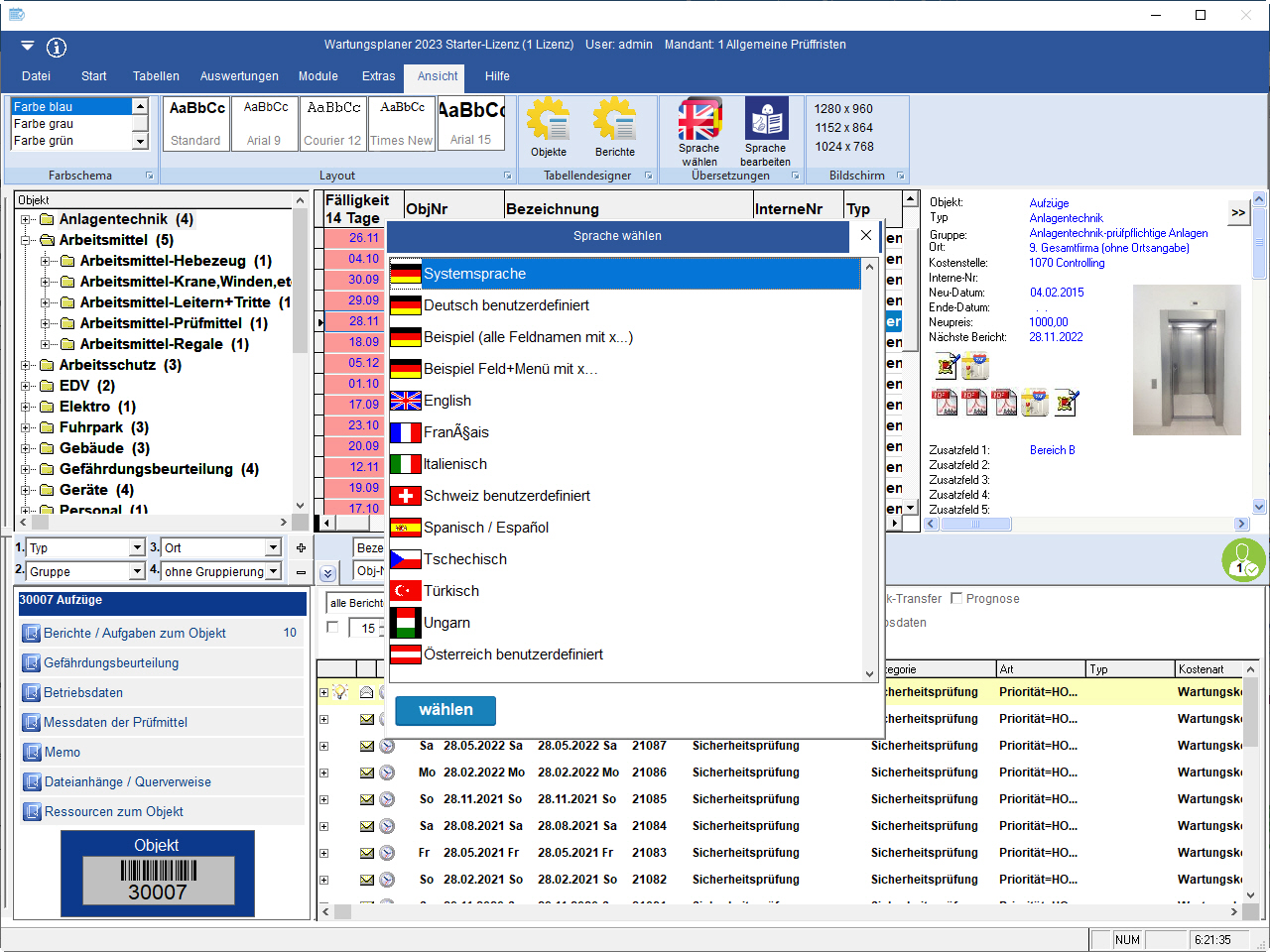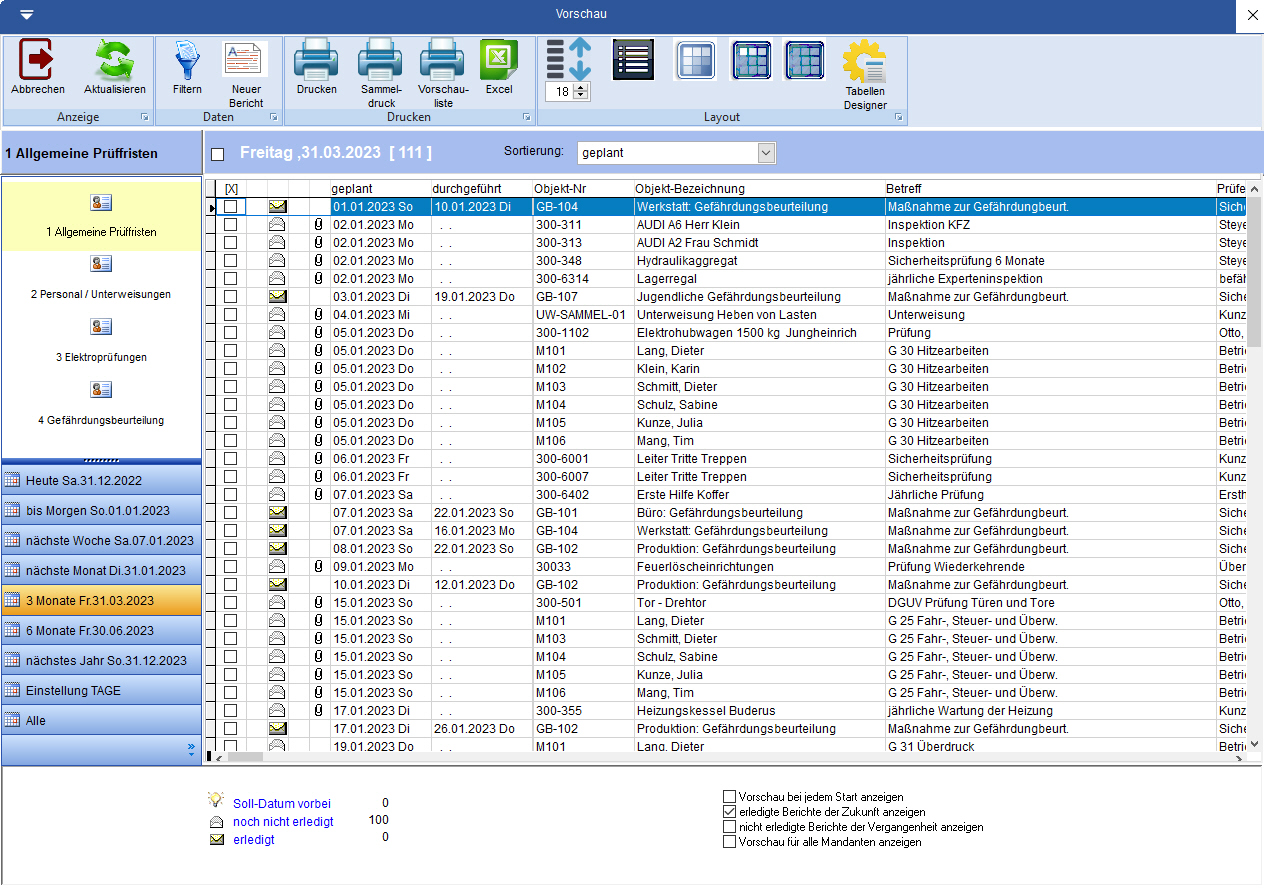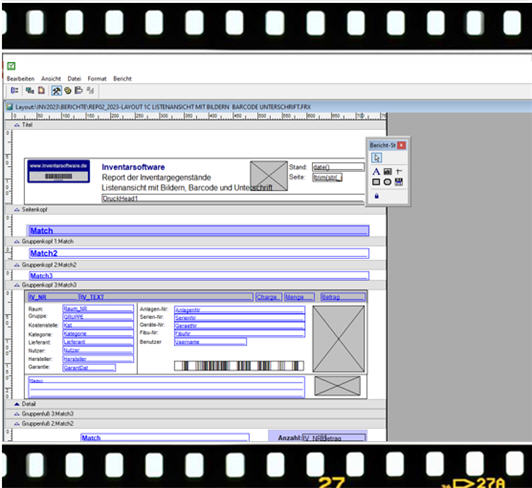Arbeiten mit Übersetzungen und eigenen Beschriftungen
Möchten Sie die Feldnamen in den Masken mit eigene Begriffen benennen?
Arbeiten mit Übersetzungen und eigenen Beschriftungen
Mit Übersetzungen können Sie die standardmäßigen Feldnamen an die in Ihrer Firma verwendete Terminologie anpassen. Sie können ebenfalls die Verwendung unterschiedlicher Sprachen in demselben System unterstützen.
Die Anzeigesprache eines Bildschirms ist im Benutzer oder im Mandanten definiert.
So ändern Sie die Arbeitssprache eines Benutzers
- Wählen Sie einen Benutzer aus.
- Gehen Sie auf Bearbeiten / Ändern.
- Klicken Sie auf die Registerkarte Sprache.
- Wählen Sie die gewünschte Sprache im Feld Sprache aus.
- Klicken Sie auf OK. Dem Benutzer werden die Übersetzungen in der ausgewählten Sprache angezeigt.
So ändern Sie die Arbeitssprache eines Mandanten
- Wählen Sie einen Mandanten aus.
- Gehen Sie auf Bearbeiten / Ändern.
- Klicken Sie auf die Registerkarte Sprache.
- Wählen Sie die gewünschte Sprache im Feld Sprache aus.
- Klicken Sie auf OK. Allen Benutzern in diesem Mandanten werden die Übersetzungen in der ausgewählten Sprache angezeigt.
Die Mandantensprache hat vor der Benutzersprache vorrang.
Wenn eine Mandantensprache und Benutzersprache definiert sind, dann wird in diesem Mandanten die Mandantensprache angezeigt.
Ändern von Sprachübersetzungen
Nützlich beim Umbenennen von Feldnamen bei einer oder mehreren Sprachen.
Für die Sprachübersetzungen steht eine Textdatei (ini-Datei) im Ordner Sprachen je Sprache zur Verfügung.
Sie können die Datei im Ordner ..\Sprachen direkt mit dem EDITOR öffnen.
Benutzerdefinierte Sprachen
Sprache auswählen:
Mit dem Menüpunkt „Sprache wählen“ können Sie eine andere Sprache auswählen. Hiermit wählen Sie die Begriffe für die einzelnen Datenbankfelder.
Diese können Sie selber verändern.
Alle Sprachendateien befinden sich im Ordner ..\Sprachen.
Entweder ändern Sie die Datei Sprache_Deutsch.ini oder Sie nutzen den Menüpunkt „Sprache editieren“.
Wenn dies dauerhaft wirksam sein soll, dann tragen Sie die gewünschte Sprache bitte in der Benutzerverwaltung ein.
Nützlich beim Umbenennen von Feldnamen bei einer oder mehreren Sprachen. Für die Sprachübersetzungen steht eine Textdatei (ini-Datei) im Ordner Sprachen je Sprache zur Verfügung. Sie können die Datei im Ordner ..\Sprachen direkt mit dem EDITOR öffnen.
Füllen Sie bitte die [Daten] in Sprache_MeineSprache.ini wie folgt
[Daten]
Sprache=meineSprache
icon=MeinLand.ico
System=system_MeineSprache.ini